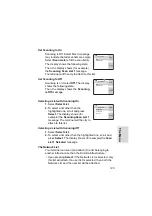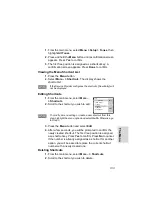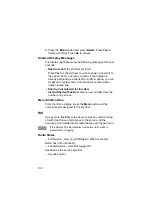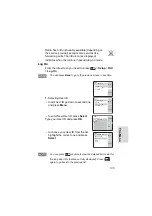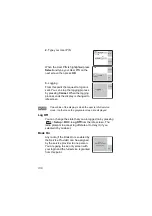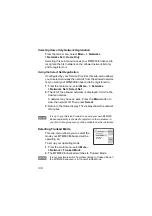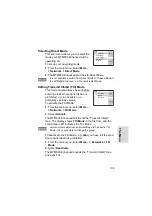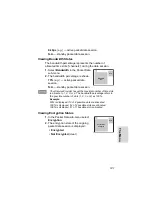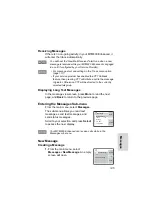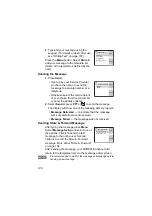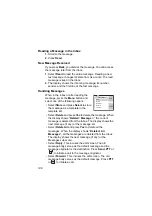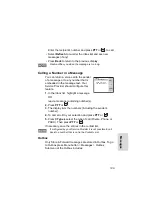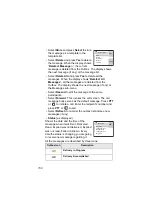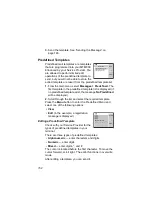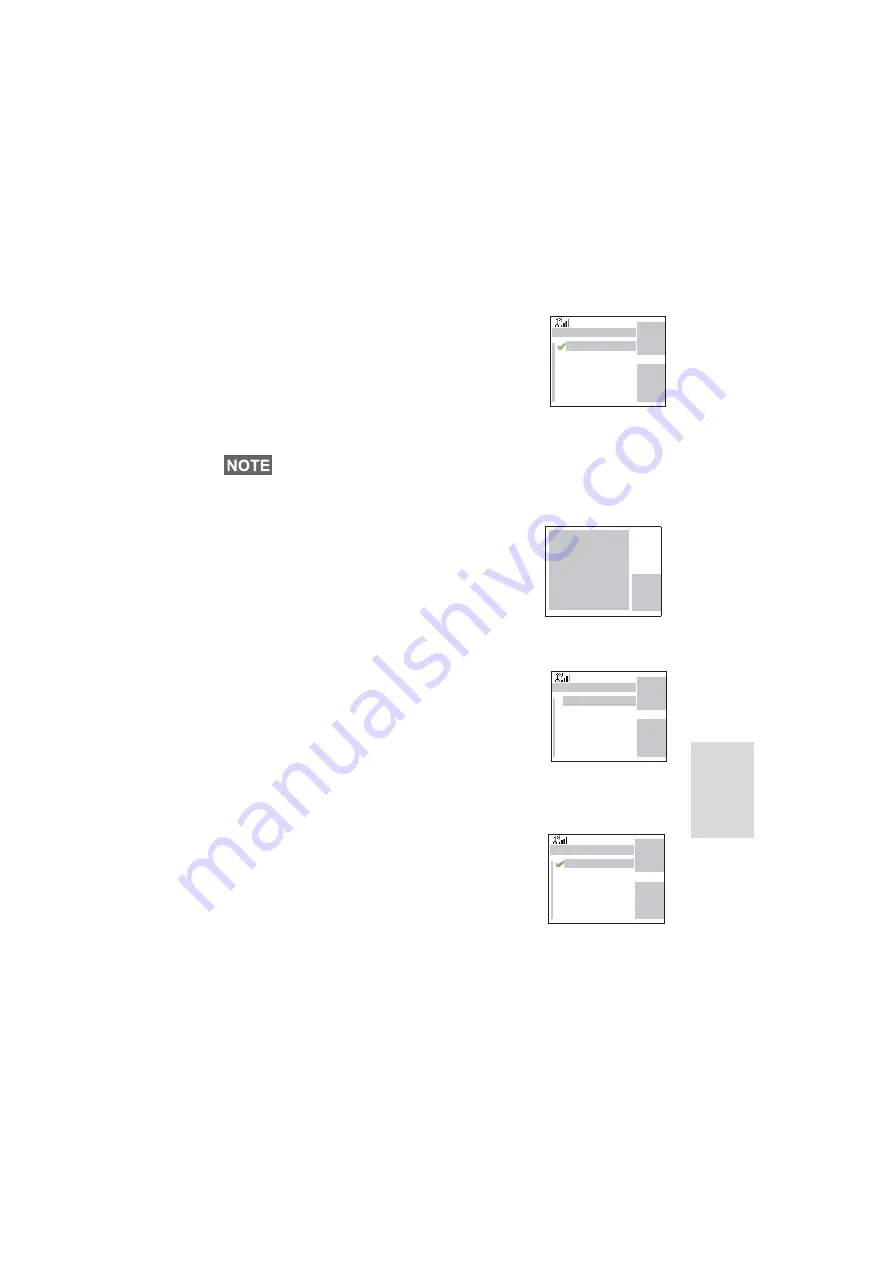
137
Th
e Menu
Book On Setup
Menu
>
Setup
>
Book on Setup
You have two options:
• Book on Accept - radio is going to
accept all the book on requests.
• Book on Reject - radio is going to
reject all the requests from the Service
Provider and user is not going to see any notification.
Force Off
The Service Provider can log off the
user. Radio informs the user about the
result and the reason of Force Off state.
Networks
Entering the Networks Sub-menu
From the main menu, select
More...
> Networks
.
This sub-menu allows you to select the
network your MTM800 Enhanced
registers to, and what mode it operates
on.
Selecting Your Network
This sub-menu allows you to select the
network your MTM800 Enhanced will be
registered to.
When the Book on feature is disabled by the Service Provider
user is not able to change Book on setup.
Book on Accept
Book on Reject
Select
Book on
Back
OK
Dis-Assigned by
dispatcher
Back
Select
Networks Sel
Trunked Mode
Direct Mode
TXI Mode
Networks
Back
Select
Home Only
Select Net
Networks Sel
Summary of Contents for TETRA MTM800
Page 1: ...MTM800 Enhanced TETRA Mobile Terminal Feature User Guide When printed by Motorola ...
Page 2: ......
Page 12: ...4 ...
Page 64: ...56 ...
Page 74: ...66 ...
Page 86: ...78 ...
Page 92: ...84 ...
Page 108: ...100 ...
Page 150: ...142 ...
Page 178: ...170 ...
Page 182: ...174 ...
Page 188: ...180 ...
Page 256: ...60 ...
Page 260: ...64 ...
Page 278: ...82 ...
Page 294: ...98 ...
Page 338: ...142 ...
Page 354: ...158 ...
Page 368: ...172 ...
Page 381: ......
Page 382: ...6866539D80 B 6866539D80 www motorola com tetra HR EN ...